Photoshop将美女变身为机械美人
时间:2022/12/7作者:未知来源:盘绰网教程人气:
- [摘要]Photoshop制作美女机器人,本文一步一步教你如何把一个美女变为美女机器人。 1、打开美女素材。 2、将人物从背景中扣出。 3、创建新图层, 并选用20px, 不透明度50%的...
Photoshop制作美女机器人,本文一步一步教你如何把一个美女变为美女机器人。
1、打开美女素材。

2、将人物从背景中扣出。

3、创建新图层, 并选用20px, 不透明度50%的白色画笔绘制如下效果, 注意人物关节处绘制成圆形。
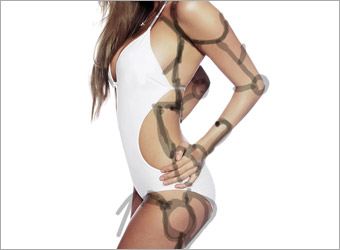
4、创建新图层, 并用椭圆工具绘制如下所示黑色椭圆形。
 5、使用椭圆选框工具在上述椭圆形中建立一选区, 并删除选区内的部分。 重复步骤 4和步骤 5完成
5、使用椭圆选框工具在上述椭圆形中建立一选区, 并删除选区内的部分。 重复步骤 4和步骤 5完成
其他关节部分的绘制。
6、使用笔刷工具按照个人喜好绘制其余接口部分。

7、删除之前建立的粗轮廓图层, 选择模特层, 滤镜 >> 模糊 >> 表面模糊, 半径设为5, 阀值设为8。

8、选择减淡工具, 笔刷大小设置为5px, 在模特层描绘黑色轮廓线的底部和左侧, 得到类似浮雕效果。

9、选择加深工具, 笔刷大小设置为5px, 在模特层描绘黑色轮廓线的顶部和右侧。

10、添加三维特效背景。


 利用该方法完成的其他效果欣赏。
利用该方法完成的其他效果欣赏。 
 网站建设是一个广义的术语,涵盖了许多不同的技能和学科中所使用的生产和维护的网站。
网站建设是一个广义的术语,涵盖了许多不同的技能和学科中所使用的生产和维护的网站。关键词: Photoshop将美女变身为机械美人